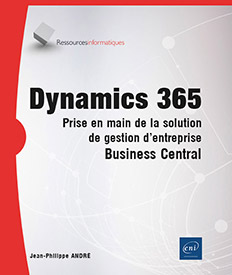Applications/extensions avec Business Central
Introduction
Comme vous avez pu le constater en arrivant jusqu’ici dans cet ouvrage, l’application Business Central est toute destinée à répondre à vos besoins en termes de suivi de votre activité.
L’usage des interfaces seules vous permet de couvrir tous les spectres communs aux entreprises de petites et moyennes tailles. Toutefois, selon le domaine dans lequel votre entreprise intervient, il est possible que certains manques puissent se faire sentir.
Aussi, pour combler certains de ces manques, des entreprises mettent à disposition des applications compatibles avec Business Central, visant à apporter des outils, des fonctionnalités ou encore des informations supplémentaires, qui se basent directement sur les données de Business Central.
Ces applications tierces, nommées également extensions, peuvent être gratuites, mais la majorité sont payantes, ou avec période d’essai.
Ce chapitre a pour but d’expliquer un peu mieux en quoi consistent ces applications tierces, comment les ajouter à votre application Business Central, et également de vous indiquer quelques applications fréquemment combinées à Business Central.
Enfin, les autres applications du monde Dynamics 365 seront abordées.
Définition d’une Application ou Extension
1. Définition
Certaines applications sont en effet développées par des entreprises tierces pour répondre à un besoin que Business Central ne couvre pas. Ces applications sont ainsi téléchargeables depuis la plateforme de Dynamics 365 et d’Office 365.
Vous pouvez utiliser les applications disponibles dans les abonnements que votre entreprise a déjà souscrits pour vous, depuis la page d’Office 365, en passant par la page d’accueil, en cliquant sur les neuf points en haut à gauche de votre interface, et en cliquant sur le lien Explorer toutes vos applications en bas de la fenêtre.
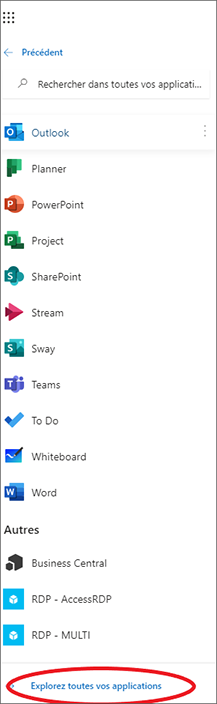
Vous accédez ainsi à la liste des applications déjà disponibles. Elles sont organisées par groupes : Office 365, Business Apps et All Apps.
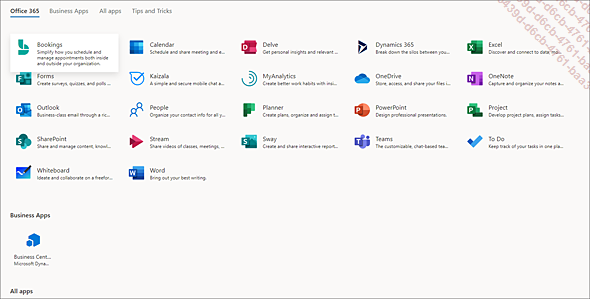
Se reporter aux sections Ajout d’une application tierce - Depuis la page Dynamics 365 - Recherche d’une application tierce et Ajout d’une application tierce - Depuis Microsoft AppSource - Recherche d’une application tierce pour savoir comment chercher et installer une application.
2. Utilité selon les domaines d’activité
Comme il est évident qu’un entrepreneur dans le secteur du bâtiment n’a pas les mêmes préoccupations immédiates qu’un entrepreneur dans la vente...
Extensions installées
Avant de vouloir installer de nouvelles fonctionnalités, il est important de savoir où se situent les interfaces permettant de gérer les extensions déjà installées sur votre application Business Central.
1. Accéder à la liste des extensions installées

Depuis la page d’accueil, il est possible de cliquer dans le menu Setup & Extensions (Configuration & Extensions) puis sur le lien Extensions.
La page des extensions s’affiche alors.
2. Page des extensions installées
La page des extensions affiche la liste des extensions installées, et offre la possibilité de les gérer à partir d’un point unique.
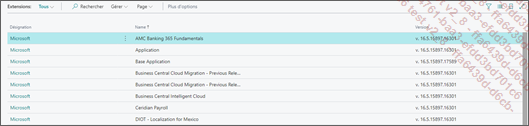
À chaque ligne correspond une application dont on connaît la désignation (Designation), le nom (Name) et le numéro de version (Version).
Les extensions installées ne sont pas nécessairement déployées et utilisables. Un déploiement manuel ou planifié peut être effectué une fois les prérequis atteints.
a. Menu Gérer
En cliquant sur l’onglet Gérer, il est possible d’accéder aux différentes options de gestion de l’extension.
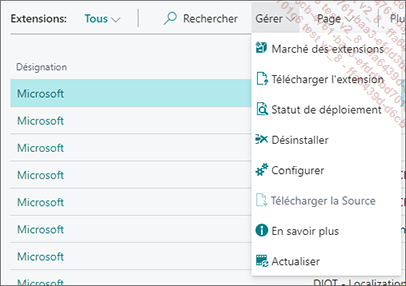
Marché des extensions
Le Marché des extensions permet d’afficher la liste des applications tierces disponibles pour Business Central, dont nous parlerons...
Ajout d’une application tierce
Cette section va vous permettre d’aller chercher des applications tierces, et de les installer dans Business Central.
1. Depuis la page Dynamics 365
a. Accéder à la liste des applications tierces
Depuis la page principale de Dynamics 365 (http://home.dynamics.com), vous pouvez voir vos applications, dont Business Central.
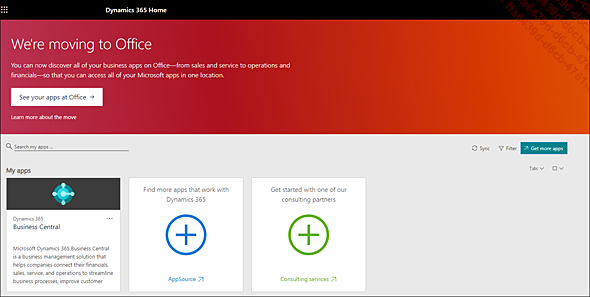
Pour obtenir de nouvelles applications, il suffit de cliquer sur le bouton Get more apps (Obtenir plus d’Apps), ou sur le bouton Find more apps that work with Dynamics 365.
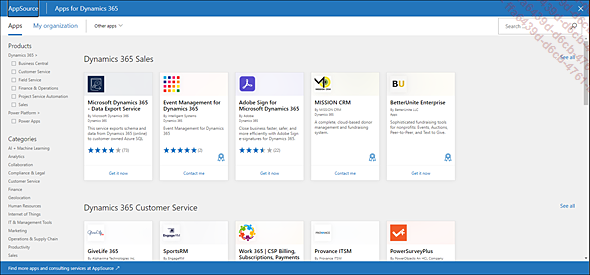
b. Recherche d’une application tierce
Dans la zone de gauche, il est possible de filtrer les résultats en cochant les cases disponibles. Dans le présent exemple, la case Business Central sera donc cochée, de même que, selon les besoins, les cases des catégories concernées, comme par exemple, la finance, la géolocalisation ou encore le marketing.
Il est également possible d’effectuer une recherche dans la zone en haut à droite de l’interface, avec un filtre au fur et à mesure de la saisie de texte.
Par exemple, pour chercher une application permettant la gestion de code-barres (barcode en anglais), une recherche pourra être effectuée sur ce mot-clé, et des résultats pourront alors apparaître.
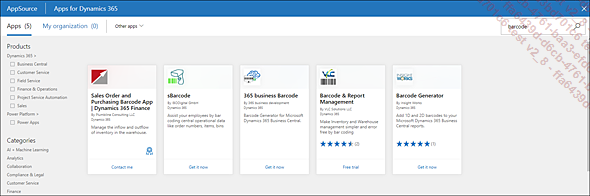
Chaque tuile correspond à une application. Sur chacune figurent le logo en haut à droite, suivi du titre...
Désinstaller une extension
Si vous souhaitez désinstaller une extension, c’est là encore très simple.
Depuis la page des Extensions (voir le début de ce chapitre), cliquez sur le lien de la désignation pour afficher une fenêtre de désinstallation.
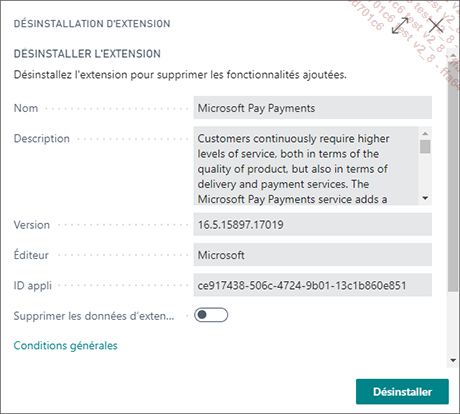
En cliquant sur le bouton Désinstaller, la désinstallation s’effectue automatiquement, et un message de confirmation s’affiche en fin de processus.
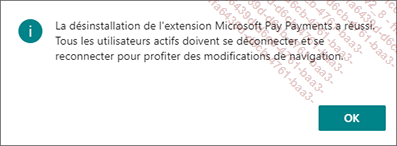
 Editions ENI Livres | Vidéos | e-Formations
Editions ENI Livres | Vidéos | e-Formations